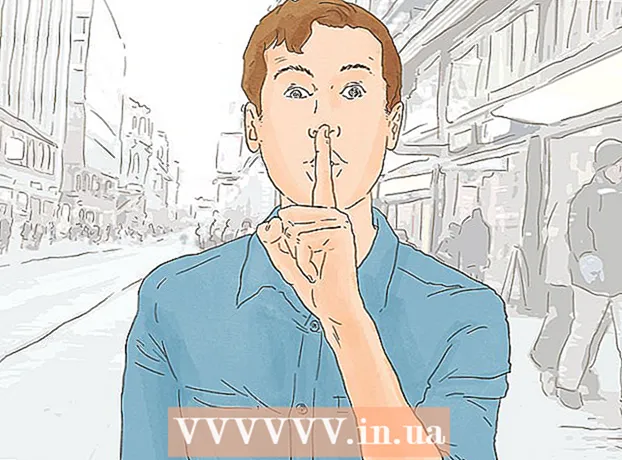מְחַבֵּר:
Monica Porter
תאריך הבריאה:
15 מרץ 2021
תאריך עדכון:
1 יולי 2024
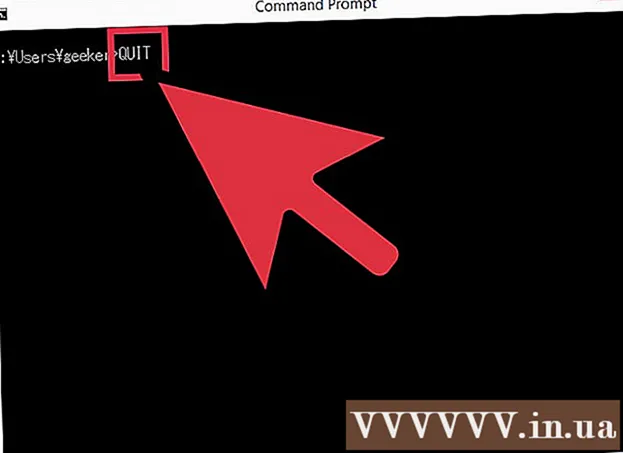
תוֹכֶן
תוכנות כמו Thunderbird ו- Outlook הופכות את שליחת הדוא"ל לקסומה. אבל אולי הדוא"ל שלך לא מגיע לאן שהוא צריך להיות. כיצד אוכל לדעת מה קורה לאחר שלחצת על כפתור "שלח"? אחת הדרכים היא לשלוח הודעות דוא"ל לבדיקה מהשרת החיצוני של ספק שירותי הדוא"ל שלך באמצעות Telnet - יישום קטן המובנה במחשב שלך. תקבל הודעת שגיאה אם תוכנת הדוא"ל לא תשלח את ההודעה.
צעדים
חלק 1 מתוך 2: חיבור שרת דוא"ל לטלנט
הכן את הטלנט. אם אתה משתמש ב- MacOS או Windows XP, גרסת ה- telnet מוכנה לשימוש. אם מדובר ב- Windows Vista, Server 2008, 7, 8.1 או 10, עליך להפעיל את Telnet לפני שתוכל להשתמש בו.
- ב- Windows Vista, Server 2008, 7 ו- 8.1: לחץ על תפריט התחל, בחר בלוח הבקרה. לאחר מכן לחץ על תוכניות ובחר "הפעל או כבה את תכונות Windows". תופיע רשימה של תכונות Windows. גלול מטה כדי למצוא את "לקוח Telnet" ואז סמן את התיבה שלידו. לחץ על "אישור".
- Windows 10: לחץ באמצעות לחצן העכבר הימני על תפריט התחל ובחר תוכניות ותכונות. לחץ על "הפעל או כבה את תכונות Windows" בתפריט הימני. ברשימה שצצה, סמן את התיבה שליד "לקוח Telnet" ולחץ על "אישור".

פתח חלון מסוף. תהליך זה יהיה שונה ב- Windows ו- Mac.- בכל גרסאות Windows: לחץ ⊞ לזכות+ר , ייבוא
cmd פנימה ולחץ ↵ היכנסו. - Mac: ב- Finder בחר "יישומים" ואז "כלי עזר". לאחר מכן לחץ לחיצה כפולה על סמל ה"טרמינל ". אתה יכול גם לגשת למסוף על ידי הקלדת שם התוכנית ב- Launchpad ואז לחיצה על האפליקציה.
- בכל גרסאות Windows: לחץ ⊞ לזכות+ר , ייבוא

התחל חיבור Telnet. יְבוּאtelnet mail.server.com 25, כאשר "mail.server.com" הוא שמו של שרת ה- SMTP (פרוטוקול העברת דוא"ל דרך האינטרנט) של ספק שירותי הדוא"ל (כגון smtp- server.austin.rr.com) ו- 25 הם היציאה המשמשת את שירות ה- SMTP.- תקבל תגובה שאומרת "220 mail.server.com."
- יציאה 25 היא הנמל עבור מרבית שרתי הדואר, אך לעתים קרובות מנהלי רשת מסוימים מעבירים SMTP ליציאה אחרת כמו 465 (יציאה מאובטחת) או 587 (עבור משתמשי Microsoft Outlook). בקש מהמנהל שלך (או בדוק את פרטי החשבון שלך) לגבי השער הנכון.
- אם המערכת נותנת שגיאה, כגון "אין אפשרות להתחבר למארח ביציאה 25" (אין אפשרות להתחבר לשרת ביציאה 25), אך אתה מתחייב כי יציאה 25 היא היציאה הנכונה, זה יכול להיות שרת הדוא"ל. נתקל בבעיות.
חלק 2 מתוך 2: שליחת מיילים

היי שרת. שאר התהליך זהה בכל מערכות ההפעלה. בבקשה היכנסHELO yourdomain.com ב, שם yourdomain.com הוא הדומיין שבו אתה משתמש כדי לשלוח דוא"ל. שים לב שלמילה HELO יש רק L. ואז לחץ ↵ היכנסו.- תקבל תשובה שתאמר "250 mail.server.com שלום yourdomain.com שמח לפגוש אותך."
- אם אין תגובה, או שקיבלת הודעת שגיאה, השתמש בה
במקום זאת EHLOשלום. יש שרתים שמעדיפים את EHLO.
הזן את פרטי השולח בסעיף "נושא". יְבוּא
דואר מ- [email protected], זכור להשתמש בכתובת הדוא"ל שלך. אל תשאיר מקום מאחורדואר מ :. ללחוץ ↵ היכנסו.- תקבל תגובה עם משהו כמו "250 שולחים בסדר".
- אם הודעת השגיאה במכונה, בדוק שכתובת הדוא"ל שבה אתה משתמש היא שם דומיין זהה לשרת או לא. לדוגמה, השרת לא יאפשר לך לשלוח מיילים עם כתובות yahoo.com.
הזן את כתובת הדוא"ל של הנמען. סוּג
rcpt אל: [email protected] ב, זכור להשתמש בכתובת הדוא"ל של הנמען האמיתי. ואז לחץ ↵ היכנסו.- תקבל הודעה בשורה שלמעלה "250 בסדר - דואר ממך@yourdomain.com".
- אם מתרחשת שגיאה, כתובת הדוא"ל שאליה אתה שולח עשויה להיחסם.
לְהַלחִין. עליך להזין כמה פקודות כדי לעצב ולשלוח דוא"ל.
- יְבוּא
נתונים ולחץ ↵ היכנסו. - בשורה הבאה הקלד
נושא: לבדוק ולחץ ↵ היכנסו פעמיים. החלף את "המבחן" עם הנושא שבו ברצונך להשתמש. - חבר את תוכן ההודעה. ללחוץ ↵ היכנסו בסיום.
- הקלד שלט . לסיום ההודעה ואז הקש ↵ היכנסו. תראה הודעת אישור כי הדוא"ל שלך התקבל או ממתין. הודעה זו תשתנה בהתאם לשרת.
- אם אתה רואה הודעות שגיאה, כתוב אותן כדי ליצור קשר עם ספק שירותי הדוא"ל שלך.
- יְבוּא
יְבוּא
צא כדי לצאת מ- Telnet.ואז לחץ ↵ היכנסו. פרסומת
עֵצָה
- אותה פקודת Telnet תפעל עם כל תוכנות ה- Telnet, אפילו על לינוקס.
- חלק מלקוחות הדואר האלקטרוני מסננים ומספקים דואר שנשלח בדרך זו לתיבת הדואר הזבל של הנמען. אם אתה משתמש בזה לבדיקת חשבונך, הקפד לחפש בתיקיית הספאם של הנמען את הדוא"ל ששלחת.
- שירותי דואר אלקטרוני מסוימים (כגון Hotmail) אינם מאפשרים למשתמשים לשלוח מיילים באמצעות Telnet.
- אתה יכול גם לבדוק את הדוא"ל שלך באמצעות telnet. ראה מידע נוסף באינטרנט כדי ללמוד כיצד.
אַזהָרָה
- יתגלה בקלות אם תשתמש בשיטה זו כדי לשלוח מיילים מטרידים או לא חוקיים. מנהלי מערכות לעיתים קרובות עוקבים מקרוב אחר שרתי הדואר היוצא שלהם.
מה אתה צריך
- לקוח Telnet
- כתובת שרת דוא"ל המסוגלת להעביר דוא"ל
- כתובת דואר אלקטרוני עדכנית